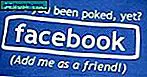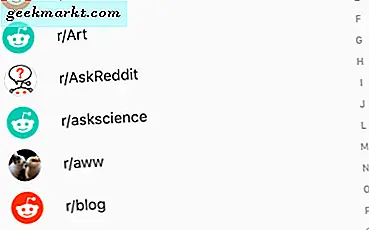Facebook'ta adınızı değiştirmek istemenizin ardında birkaç neden olabilir. Hesap oluştururken aptal bir takma ad seçtiniz ve şimdi hepiniz büyüdünüz. Evlendiniz ve işletim sisteminizin unvanını aldınız. Doğum ismini değiştirmişsin. Belki bir yıldız oldun ve sahne ismini aldın. Her iki durumda da, Facebook'ta adını değiştirmek için pek çok neden var, ancak bunu yapmanın tek bir yolu var.
Facebook İsim Politikası
Adınızı hiçbir şeyle değiştiremezsiniz. Uymanız gereken kurallar var ve Facebook bunları açıkça tanımladı. Adınıza neler ekleyip ekleyemeyeceğiniz. Bir numaralı kural, size ait olmayan bir ad seçememenizdir. Başka biri gibi davranmayın çünkü yakalanırsanız veya biri şikayet ederse, profiliniz intimasyon olmadan devre dışı bırakılır. Facebook, yalnızca 2020'nin ilk dokuz ayında 4,5 milyardan fazla hesabı bloke etti. Birçoğu bottu ama birçoğu da sahte hesaplardı.
Diğer bazı kurallar:
- Rahatsız edici veya müstehcen kelimeler kullanamazsınız
- Sayılar, semboller, noktalama işaretleri veya normal olmayan büyük harf kullanımı içeremez
- Farklı dillerdeki karakterler kullanılamaz
- Adınız yerine kelimeler veya kelime öbekleri kullanamazsınız
- Profesyonel veya dini gibi sahip olmadığınız unvanları kullanamazsınız
- Facebook adınız, kimlik kartınızda bulunan ad olmalıdır
- Takma adlara izin verilir, ancak yalnızca gerçek adınızla birlikte kullanıldığında ikinci ad olarak kullanılır
- Ayrı olarak bir takma ad ekleyebilirsiniz (bunu daha sonra aşağıda tartışacağız)
- Profilinizde işletme adını kullanamazsınız. Bunun yerine işletmeler için bir sayfa oluşturun
Facebook, geçerli ve kabul edilebilir olduğunu düşündüğü bir kimlik kartı listesine sahiptir, ancak vatandaşı olduğunuz ülkeye göre biraz farklılık gösterebilir. Çoğumuzun ehliyeti veya en azından doğum belgesi var. İkisi de geçerlidir.
Son 60 gün veya daha kısa bir süre içinde değiştirdiyseniz veya sık sık değiştiriyorsanız, Facebook adınızı değiştiremezsiniz. Facebook sizden kimliğinizi doğrulamanızı isterse ve kimliğinizi göndermediyseniz adınızı da değiştiremezsiniz.
Ve bu kadar. Facebook'ta isminizi değiştirmeye hazırsınız. Tüm bu kuralları kim bilebilirdi!
Web'de Facebook'ta Adınızı Nasıl Değiştirirsiniz?
Facebook'u açın ve hesabınıza giriş yapın. Aşağı bakan oka tıklayın ve Gizlilik ve ayarlar> Ayarlar> Genel'i seçin ve orada adınızı sağda bir Düzenle düğmesiyle bulacaksınız.

Artık buraya adınızı, ikinci adınızı ve soyadınızı girebilirsiniz. Ortadaki, isterseniz takma adınızı girebileceğiniz isteğe bağlıdır.

Adı değiştirmeyi tamamladığınızda aşağıdaki Değişiklikleri İncele'yi tıklayın. Facebook size yukarıda tartıştığımız 60 günlük politikayı hatırlatacak, ancak aceleyle geçmiş olabilirsiniz.
Bildirimin altındaki Başka adlar ekle seçeneğini fark ettiniz mi? Takma ad veya benimsediğiniz başka bir ad eklemek istiyorsanız, daha fazla ad ekleyebileceğiniz yer burasıdır. Kimliğinizde görünen ad yine de bu ekrana girilmelidir.

İşiniz bittiğinde değişiklikleri kaydetmeyi unutmayın.
Ayrıca Oku: Facebook Videolarını iPhone'da Film Rulosuna Kaydetmenin 4 Yolu (2020)
İOS'ta Facebook'ta Adınızı Nasıl Değiştirirsiniz?
İPhone'unuzda Facebook uygulamasını açın ve ekranın sağ alt köşesindeki menü simgesine dokunun.

Şimdi Gizlilik ve ayarlar> Ayarlar> Kişisel Bilgiler> Ad'a gideceksiniz. Web uygulamasında olduğu gibi burada da adınızı, ikinci adınızı ve soyadınızı değiştirebilirsiniz. Takma ad ekleme seçeneği, yukarıdaki ekran görüntüsünde gördüğünüz Değişikliği İncele düğmesinin hemen altındadır. Bulmak için biraz kaydırın.
Android'de Facebook'ta Adınızı Nasıl Değiştirirsiniz?
Adımlar Android kullanıcıları için de aynı kalacaktır. Facebook'u açın ve ekranınızın sağ alt köşesinde menü simgesini bulacaksınız.
Yine, Gizlilik ve ayarlar> Ayarlar> Kişisel Bilgiler> Ad üzerinden aynı yapıyı takip edeceksiniz.

İstediğiniz adı ve sahip olabileceğiniz diğer isimleri girin. 60 günlük ad değişikliği politikası ayrıntıları görülebilir. Değişiklikleri kaydetmeyi bitirdiğinizde Değişiklikleri İncele üzerine dokunun.
Özetlemek: Facebook'ta Adınızı Değiştirin
Facebook profilinize yasal adınızı girmenizi tavsiye edeceğim. Sahne adınız veya takma adınızla gidebilirsiniz, ancak bu, göbek adınız veya diğer adlar olarak girilmelidir. Bir sanatçıysanız, Profil yerine bir Facebook Sayfası oluşturabilirsiniz ve bu durumda işler farklı şekilde çalışacaktır. Sayfalar için Facebook adlandırma politikası, markalar, işletmeler ve tanınmış kişiler için olduğundan farklıdır. Daima hukukun doğru tarafında olun.
Ayrıca Oku: Yeni Güncellemeden Sonra Facebook Messenger'ı Instagram'dan Kaldırma